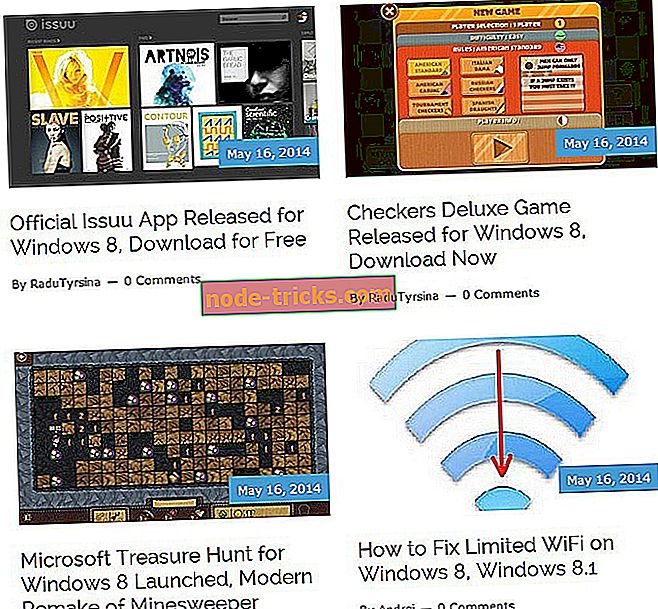Twitchエラー2000を修正する6つの解決策
Twitchは、ライブストリーミングとオンデマンドビデオのニッチ市場が徐々に多くなっていることに気付きました。 それを超えて、Twitch.tvは信頼できるサービスであり、エラーは非常に珍しいです。 ただし、 2000年のコードを伴うネットワークエラーのように、時折問題が発生します 。 他のエラーと比較すると、これは広範囲にわたる問題であり、かなりの数のユーザーに影響を及ぼしました。
以下でこれに対処するための手順をいくつか示しましたので、それらを必ず実行してください。
Twitchでネットワークエラー2000を修正する方法
- ストリームを更新する
- 接続を確認する
- サードパーティのウイルス対策を一時的に無効にする
- ブラウザのキャッシュを消去する
- 拡張機能を無効にする
- デスクトップクライアントを試す
1:ストリームを更新する
最も簡単なものから始めましょう。 これはあなたの側の何かによっても引き起こされるかもしれませんが、それは規則ではありません。 時々、ストリーム内の最も小さい失速または不一致がネットワークエラー「2000」を引き起こす可能性があります。 エラーがなくなるまで、ストリームを複数回更新するだけです。
一方、エラーがまだ存在する場合は、下記の追加手順に従うことをお勧めします。
2:接続を確認する
次のステップは、あなたのネットワークに関連して従うことをお勧めします。 問題なくインターネットをナビゲートでき、問題がTwitchコンテンツのストリーミング中にのみ発生する場合は、一時的にVPNまたはプロキシを無効にしてください。 一方、ネットワーク全般にグローバルな問題がある場合は、いくつかのトラブルシューティング手順を試すことができます。
ネットワーク問題を解決するのを助けるべきいくつかのステップはここにあります:
- ルーターとPCを再起動してください。
- VPNまたはプロキシを一時的に無効にする
- DNSをフラッシュ
- [トラブルシューティング]メニューから[接続のトラブルシューティング]を実行します。
3:他社製ウイルス対策を一時的に無効にする
一部のウイルス対策ソリューションが提供するWebベースの保護が問題の原因であることがわかりました。 彼らはクライアントオプション内でモジュールを無効にすることでエラーを解決し、Twitchは再び働き始めました。 ただし、ウイルス対策にはさまざまな種類があるため、どの部分がストリームをブロックして前述のエラーを引き起こしているのかを確実に判断することはできません。
そのため、ウイルス対策ソフトウェアを一時的に無効にすることをお勧めします。 もちろん、有効な保護がないままで長期間継続することはお勧めできません。 それにもかかわらず、この方法では、少なくともアンチウイルスがエラー「2000」を引き起こしているのか、それとも何か他の原因があるのかについての洞察が得られます。
4:ブラウザのキャッシュをクリアする
ブラウザのキャッシュをクリアすることは、もう1つの実行可能な解決策です。 すべてのブラウザは、Cookieやキャッシュされたサイトのバージョンなど、大量のデータを積み上げて保存する傾向があります。 基本的にすべてのサイトがあなたのデータ(Twitchを含む)を収集し、ブラウザ自体がすべてを収集して読み込み処理を高速化するので、これはもちろん必要な悪です。 しかし、彼らは正反対のことをして接続を遅くしたり、あるいは完全にそれを乱したりする傾向があります。
これを解決するには、ブラウザに保存されているすべてのデータを消去することをお勧めします。 もちろん、パスワードは例外です。 これは3つの主要なブラウザでそれをする方法です:
Google ChromeとMozilla Firefox
- Shift + Ctrl + Deleteを押して「 閲覧データの消去 」メニューを開きます。
- 時間範囲として「全時間」を選択します。
- 「 Cookie」 、「 キャッシュされた画像とファイル 」、およびその他のサイトデータの削除に焦点を当てます。
- データのクリアボタンをクリックしてください。

マイクロソフトエッジ
- オープンエッジ
- Ctrl + Shift + Deleteを押します。
- すべてのチェックボックスをオンにして、[ クリア ]をクリックします 。

5:拡張機能を無効にする
保存されているデータ以外にも、ブラウザにはさまざまな用途の拡張機能がいくつかあります。 しかし、それらのほとんどはTwitchネットワークエラーとは無関係ですが、それらの中にはおそらくそうするものもあります。 拡張機能の削除を始める前に、シークレットモードでTwitchを開くことをお勧めします。
そうすれば、エラーが実際にいくつかの拡張機能によって引き起こされているのか、またはまったく異なるものが原因であるのかがわかります。 メインメニューをクリックし、シークレットモード(EdgeのInPrivateウィンドウ)を選択するだけです。 Twitchに移動して必要に応じてサインインします。 その後、エラーはもうあなたを悩ますべきではありません。
6:デスクトップクライアントを試す
最後に、ブラウザベースのTwitchクライアントに表示されるエラーに対処できない場合は、デスクトップ版を試してみることをお勧めします。 これは、私自身の経験では、はるかに安定した選択です。 この専用クライアントは同じように機能しますが、全体的なエクスペリエンスが向上し、追加機能がかなりの割合で提供されます。
試してみることにした場合は、ここでインストーラを見つけることができます。

今日はこれで終わりです。 これらのステップにより、Twitchネットワークエラー“ 2000”の解決策が得られたことを願います。 最後に、下のコメント欄であなたの考え、代替解決策、または質問を共有できてうれしいです。